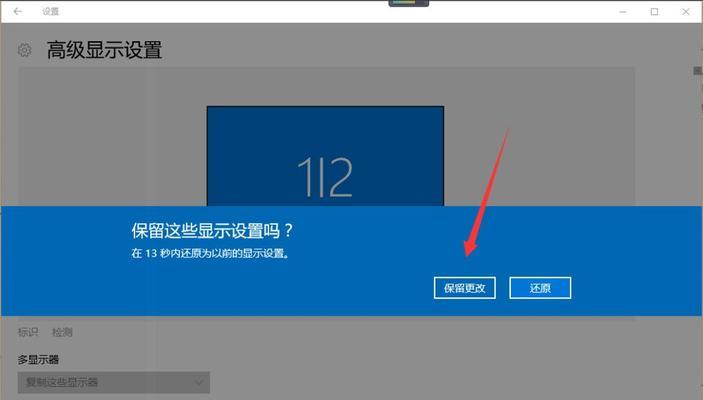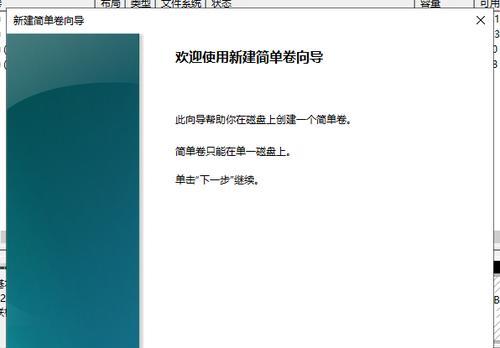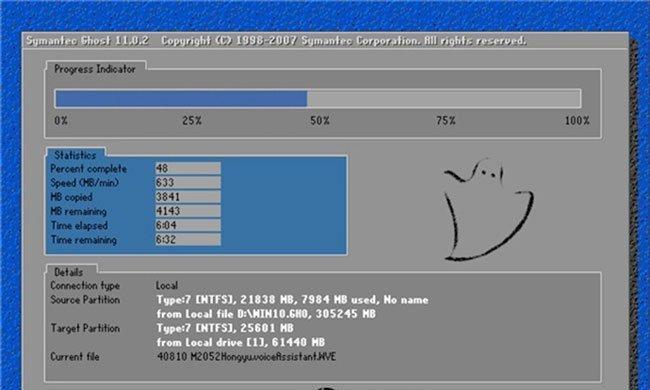随着科技的进步,计算机已经成为我们生活中不可或缺的工具。然而,有时候我们会突然发现,自己使用多年的Win10系统突然变得卡顿不堪。这个问题困扰着很多用户,他们不知道为什么会发生这种情况,也不知道应该如何解决。本文将从多个方面分析Win10突然变卡的原因,并提供解决方法,帮助用户重新恢复流畅的计算体验。
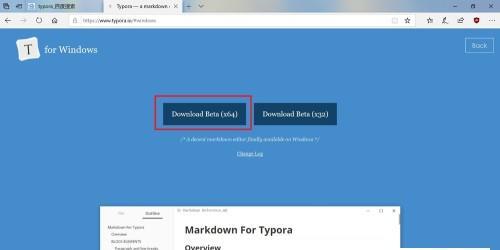
系统更新导致的问题
Win10系统定期会推送更新,包括安全补丁和功能改进等。但有时候,这些更新可能会引发一些问题,导致系统变得卡顿。在此种情况下,应该首先检查最近的系统更新,并尝试回滚到之前较稳定的版本。
硬件配置不足造成的问题
Win10系统对硬件要求相较于之前的版本更高,对于配置较低的电脑来说,可能会导致卡顿现象的发生。在此情况下,升级硬件成为解决问题的必要步骤。可以考虑增加内存、更换较新的处理器等。
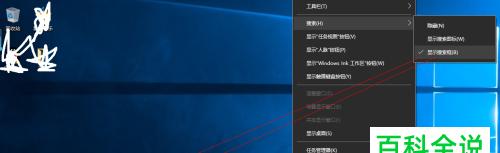
病毒或恶意软件感染
病毒和恶意软件可能会导致系统变卡。这些恶意程序常常会占用大量系统资源,导致其他应用程序无法正常运行。及时进行杀毒软件的全盘扫描,确保系统安全,是解决问题的一种有效方式。
过多的启动项
随着时间的推移,安装在计算机上的各种软件可能会增加系统启动项的数量。当启动项过多时,系统需要分配更多的资源来运行这些程序,导致系统变得缓慢。通过禁用不必要的启动项,可以提高系统运行速度。
磁盘空间不足
如果硬盘空间不足,系统可能会开始变得卡顿。这是因为操作系统需要更多的空间来进行临时文件的存储和处理。清理无用的文件和程序,释放磁盘空间,可以有效缓解系统卡顿的问题。

过多的后台进程
一些软件在后台运行时会占用大量的系统资源,导致系统变卡。通过任务管理器,可以查看和关闭不必要的后台进程,以减少系统资源的占用。
显卡驱动问题
显卡驱动程序的稳定性对于系统的正常运行至关重要。如果显卡驱动有问题或者过时,可能会导致系统变得卡顿。更新显卡驱动到最新版本,可以修复一些与显卡相关的问题。
系统碎片化
随着时间的推移,硬盘上的文件会出现碎片化,这会导致系统读取文件时速度变慢,进而造成系统卡顿。使用系统自带的磁盘碎片整理工具,可以解决这个问题。
电脑过热
电脑在长时间使用过程中容易过热,这会导致系统性能下降。及时清洁电脑内部的灰尘,并确保散热器正常运行,可以防止电脑过热,从而提高系统性能。
软件冲突
某些软件之间可能存在冲突,导致系统变得卡顿。在此情况下,可以尝试卸载或更新冲突的软件,以解决问题。
系统设置问题
某些系统设置不当也可能导致系统变卡。过高的图像质量设置、开启了不必要的视觉效果等。通过调整这些设置,可以提升系统的运行效率。
损坏的硬件
在某些情况下,系统变卡可能是由于硬件故障引起的。硬盘或内存可能出现了问题。检查硬件健康状况,并进行必要的维修或更换,以解决系统卡顿的问题。
恢复系统到出厂设置
如果以上方法都无法解决问题,可以尝试恢复系统到出厂设置。这将清除所有的数据和程序,将系统恢复到初始状态,从而解决可能存在的软件和配置问题。
定期维护与优化
为了保持系统的良好运行状态,定期进行系统维护和优化是必要的。清理垃圾文件、优化注册表、定期进行病毒扫描等操作可以帮助保持系统的稳定性和性能。
Win10系统一夜之间突然变卡可能是由于多种原因引起的。通过分析更新、硬件配置、病毒感染等方面,我们可以找到解决问题的方法。保持系统的清洁和定期维护,也是预防系统变卡的重要措施。通过这些方法,用户可以重新恢复流畅的计算体验。